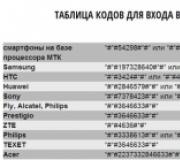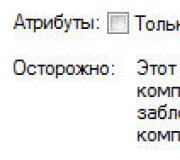Скачать блокировщик рекламы adblock. Адблок плюс — блокируем всю рекламу в Яндекс браузере
Adblock Plus для браузеров Яндекс, Chrome, Opera, Firefox и других — бесплатное расширение для современных веб-обозревателей, является умным решением для блокировки всплывающей рекламы с множеством полезных функций.

Скачайте Adblock Plus абсолютно бесплатно, например для Яндекс.Браузера, и вы узнаете как в два клика заблокировать интернет-рекламу и про другие полезные функции.
Многие пользователи привыкли считать, что подобные расширения занимаются только блокировкой рекламы, хотя на самом деле их возможности гораздо шире. В будущем сделают настолько гибкие фильтры, что расширение сможет убирать с сайтов все лишнее, вплоть до блоков навигации.
Активировать расширение Adblock Plus в Яндексе: Меню — Настройки — Дополнение. Но прежде необходимо скачать Яндекс браузер для Виндовс 7 , 8 или 10 и установить.
Что блокировать с помощью Adblock Plus?
Для блокировки баннеров в разных странах используются отличные друг от друга фильтры - подойдут RuAdList и стандартный EasyList.
Настройки фильтра:
Можно разрешить показ некоторой навязчивой рекламы, установив отметку - после этого расширение будет пропускать только текст.
Для ситуаций, когда пользователь желает видеть баннеры на определенном сайте (например, чтобы помочь любимому ресурсу заработать), разработан механизм исключений - открыв сайт в браузере, затем нужно кликнуть на иконку Adblock Plus и выбрать соответствующий пункт. Расширение можно отключить для всего сайта, его рубрик и даже отдельных страниц.
Добавляем исключения и делаем интернет лучше:
Баннеры уже давно перестали быть единственным раздражающим фактором в сети - многим надоедают кнопки и плагины социальных сетей, особенно блокирующие доступ к контенту. Adblock Plus избавит пользователя от подобных элементов - для этого необходимо внести их в соответствующий список.
Более того, убрать лишние элементы (комментарии, промо-материалы и т.д.) можно и из самих соцсетей - сейчас функция доступна для YouTube и Facebook.
Упрощаем YouTube и защищаем свои данные:
Для повышения точности таргетинга объявлений рекламодатели стремятся собрать о пользователях как можно больше данных, не спрашивая на это разрешения. С помощью специального фильтра вы можете запретить им следить за вашей активностью. Также блокировщик фильтрует вредоносные домены. Если человек попытается зайти на сайт из «черного списка» блокировщика, то немедленно получит оповещение.
Верните все назад:
Почти все перечисленные возможности в Adblock Plus реализованы в виде дополнительных фильтров блокировки. Бывает так, что устанавливается слишком жесткий уровень фильтрации, который впоследствии необходимо ослабить.
И даже если вы привыкли скрывать комментарии под видео в YouTube, то открыть мнения под любимым клипом вы сможете в два клика.
Нередко каждый, кто пользуется Интернетом, испытывал неудобства, причиной которых были реклама и всплывающие окна в .
Неважно, продвинутый вы Интернет-пользователь или просто любите после работы пообщаться с друзьями в Интернете, найти рецепт яблочного штруделя, но рекламные окна мешают вам быстро и беспрепятственно получать то, что вам необходимо. Ускорение интернета за счёт увеличения трафика – дело бесполезное и безрезультатное.
Браузерное расширение Adblock
Adblock – браузерное расширение для защиты вас от навязчивой рекламы при работе в сети, бонусом данной программы является возможность работы со многими браузерами: , и другими.
 Приложение для Chrome
Приложение для Chrome
 Приложение для Firefox
Приложение для Firefox
Преимущества и возможности Adblock
Но для того, чтобы защитить ваши данные при работе в сети, полностью избавиться от рекламы, в том числе и в видео-формате, не видеть рекламу в установленных на вашем ПК приложениях, а также исключить возможность «считывания» ваших поисковых запросов и, как следствие, защититься от вирусной рекламы, вам необходима более продвинутая защита. С этой задачей успешно справится приложение Adblock .
Блокирование видеорекламы
Для приложения Adblock заблокировать выскакивающую рекламу, даже видеорекламу – не проблема. Браузерное расширение не способно отличить на сайте Youtube обычные видеоролики от рекламных, а значит, не способно сделать загрузку видео на данном сайте более быстрой.
Приложение Adblock может считывать и блокировать видеорекламу , что заметно ускоряет загрузку необходимых видео.
Преимущества работы вместе с Adguard
Вы можете ознакомиться с подробной информацией о приложении и убедиться в его преимуществах. Как и обычные браузерные расширения, Adblock блокирует запросы к рекламным материалам, а также проводит обработку сайтов с помощью CSS для того, чтобы скрыть элементы, которые заблокировало приложение.
Если вас интересует не только блокирование рекламы, но и более защищённый интернет-сёрфинг и работа в сети, то вам просто необходимо дополнительно скачать приложение Adguard.

Этому приложению подвластна не только блокировка всплывающих окон в firefox и yandex , но и фильтр рекламы, начинающий работать ещё до открытия страницы. Данная программа от всплывающей рекламы способна убрать окна с рекламой и в приложениях на вашем компьютере.
Удалить всплывающие окна можно и с помощью браузерного расширения Adblock Plus 2019 , но Adguard способен дать вам большее – защиту от вредоносных сайтов, а также избавление от удалённого слежения за вашим компьютером или мобильном устройстве, что гарантирует вам надёжную защиту ваших персональных данных.
Родительский контроль
Позаботьтесь о защите не только своих персональных данных, но и о защите детей во время их нахождения в интернете. Всплывают рекламные окна – это ещё полбеды, безопасность детей в интернете – это то, о чём стоит задуматься. Приложение Adguard с лёгкостью решит эту ситуацию – функция «Родительский контроль» скроет нежелательную информацию.
В дополнение ко всем прилагающимся плюсам – простой и понятный интерфейс приложения.
Adblock для других операционных систем
Мы узнали, как убрать всплывающую рекламу опере, хроме и любом другом браузере. Но программное обеспечение Windows – не единственная платформа, с которой работает данное приложение. Как удалить всплывающее окно при работе в интернете и приложениях на операционных системах Mac , iOS и Android ?
Фильтрация рекламы при работе в интернете и в мобильных приложениях и играх, защита персональных данных, ускорение работы веб-страниц и приложений – и ещё масса отличных функций, которые предоставляет Adguard своим пользователям.
Установка Adblock в Яндекс Браузер поможет навсегда забыть о навязчивой рекламе.
Чтобы добиться такого результата, нужно правильно настроить это расширение.
Как его установить? И какие у него есть особенности настройки?
Adblock это специальное дополнение, с помощью которого можно избавиться от навязчивой рекламы в Youtube, VK, Facebook и других сайтах. Также оно отлично справляется с блокировкой всплывающих окон, баннеров и прочих подобных уведомлений.
Но иногда реклама всё же «проскальзывает» через фильтры. В таком случае вы можете самостоятельно ее заблокировать. Для этого нужно навести мышкой на рекламу, нажать правую кнопку и выбрать «Заблокировать». Затем с помощью ползунка нужно будет подобрать подходящее правило блокировки. Чтобы определить его эффективность, воспользуйтесь функцией «Предпросмотр».
Чтобы отключить это дополнение на сайте, нажмите на стрелку рядом со значком расширения и в появившемся меню выберите «Отключить на этом сайте». Эффективность работы блокировщика зависит от числа установленных фильтров. Однако если их будет слишком много, браузер будет медленнее загружать страницы.
Кроме того, такое злоупотребление может привести к некорректному отображению некоторых сайтов. Если это произошло, отключите Adblock и перезагрузите страницу.
Правильное отображение сайта свидетельствует о том, что у вас установлен плохой фильтр. В таком случае вызовите контекстное меню правой кнопкой мыши и нажмите «Сообщить о проблеме на этой странице», тип - «Adblock блокирует слишком многое».
Чтобы избежать таких проблем, нужно изначально правильно установить это дополнение. Давайте узнаем, как это сделать.
Установка Adblock
Чтобы найти это расширение, откройте новую вкладку и выберите «Дополнения».

В появившемся меню нажмите «Все дополнения» и прокрутите в конец списка установленных расширений. Нажмите на кнопку «Каталог дополнений для Яндекс.Браузера». В результате откроется следующее окно.
Расширения для браузера

В строку поиска введите Adblock и нажмите Enter. Браузер выдаст вам несколько блокировщиков рекламы, в том числе версии для Youtube и Gmail. Но нам нужно отключить рекламу на всех сайтах.
Для этого выберите Adblock Cash в списке дополнений Яндекс.Браузера и нажмите «Добавить». Он установит расширение, после чего выдаст соответствующее уведомление.
Настройка
Хотя вы уже установили блокировщик рекламы, она всё же будет периодически появляться. Чтобы избавиться от этих назойливых баннеров раз и навсегда, нужно перенастроить дополнение. Для этого наведите на значок расширения в правом верхнем углу и нажмите «Настройки».

На вкладке Adblocking - Ads нажмите Show advanced settings. Включите фильтр Adblock Warning Removal List.

Также включите защиту от вредоносных сайтов (Вкладка Adblocking - Malware).

Также Adblock Cash может заблокировать виджеты социальных сетей. Другими словами, вы больше не будете видеть кнопки «Подписаться» на посещаемых сайтах. Чтобы активировать такую защиту, включите соответствующую блокировку в разделе Social Media.
На вкладке Whitelisting можно указать сайты, на которых расширение в Яндекс.Браузере не будет блокировать рекламу. Этот режим можно включить прямо во время работы - просто нажмите на значок дополнения в правом верхнем углу и выберите Whitelist mode.

С помощью этого дополнения вы навсегда избавитесь от рекламы. Каждый день фильтры будут автоматически обновляться, что позволит наслаждаться любимыми фильмами, музыкой или общением с друзьями без баннеров и разных назойливых предложений.
Есть несколько способов настроить расширение Adblock для блокировки рекламы, в том числе на отдельных сайтах. Обычно создатели предлагают сделать это разными путями в зависимости от браузера, но существует более простой и универсальный способ. Но вместе с тем у некоторых пользователей есть потребность не блокировать спам на отдельных ресурсах, например, на «Яндексе». Мы рассмотрим, способ настроить блокировщик для поисковой системы.
Шаг 1
Заходим в интернет-магазин Chrome, где появится страница с расширением .

Шаг 2
Сверху справа нажимаем на синий блок с надписью «Установить», после чего вверху страницы появляется окошко с надписью «Установить AdBlock?». Там же нажимаем на кнопку «Установить расширение».

Шаг 3
Открывается новая вкладка, где отражается процесс установки. Это занимает несколько секунд, а потом на той же странице появляется новая информация о дополнительных возможностях расширения (обычно, за деньги и пожертвования).


Шаг 4
Далее устанавливаем дополнительное расширение AdBlock Plus. Это нужно для большего удобства и функциональности, так как в нем можно создавать свои фильтры, и можно разрешить показывать ненавязчивую рекламу. Но установка лишь одного из этих расширений тоже не будет критичной.
Проходим на страницу и выполняем установку по тем же принципам, что и AdBlock.
На панели браузера рядом со значком AdBlock появляется новый.

Настройки AdBlock для Яндекса
После установки возникают случаи, когда по умолчанию расширение показывает рекламу на некоторых сайтах. Обычно это . Чтобы включить на нем AdBlock, делаем следующее.
На панели браузера в верхнем правом углу нажимаем на AdBlock Plus и выбираем пункт «Отключен на этом сайте».

Надпись сразу меняется на «Включен на этом сайте».

Теперь нажимаем на значок AdBlock и выбираем пункт «Включить AdBlock на этой странице».

Как AdBlock влияет на работу Яндекса
- В поиске не отображается кнопка перехода с результатами запроса. То есть ссылки на последующие страницы попросту не отображаются, на сайте показана лишь первая страничка.
- При переходе из «Колдунщика» в раздел картинок выбранное изображение не загружается.
- Некорректно отображаются страницы в разделе «Новости».
- Файлы на «Яндекс. Диске» недоступны для скачивания.
- Не всегда проигрываются песни в «Яндекс. Музыке».
- Возникает проблема с работой «Яндекс. Радио»: звук иногда прерывается, либо радио перестает играть после перезагрузки страницы.
Видео — Как убрать рекламу из браузера Yandex
AdBlock Plus представляет собой расширение, встраиваемое в структуру обозревателя, и при работе оно запрещает загружать контекстную рекламу. Программа блокирует баннеры, всплывающие окна. Это помогает не только избавиться от раздражающего количества рекламных материалов, но и обезопасить компьютер: зачастую через такие баннеры передаются вирусы.
Еще один плюс использования – уменьшение трафика при малой загрузке оперативной памяти: если вам необходимо сэкономить на интернет-соединении и не нужно перегружать компьютер, то вам подойдет именно AdBlock, установить который довольно просто.
Дополнения к Яндекс Браузеру
В качестве нескольких основных дополнений служат следующие утилиты:
Как скачать и установить ABP
Поскольку AdBlock разработана для нескольких обозревателей, необходимо скачать именно то дополнение, которое предусмотрено для установки на ваш браузер.

Чтобы скачать расширение, необходимо перейти на официальный сайт разработчиков и скачать ее там:
- зайдя на ресурс, необходимо выбрать ссылку, по которой предоставляются расширения для браузера Яндекс, и перейти по ней;
- затем в правом верхнем углу необходимо нажать на кнопку с надписью Бесплатно, и программа установится на компьютер сама;
- когда процесс загрузки и установки будет завершен, нужно включить блокировщик, нажав на кнопку с его значком: она появится на панели обозревателя сверху.
Видео: блокировка рекламы
Параметры Adblock
Сразу после установки открывается окно с уведомлением об успешном функционировании расширения на компьютере с используемым обозревателем, а также сведениями о первых предлагаемых возможностях блокировщика.
Настройки ABP достаточно просты и распределены по нескольким вкладкам. Программу можно включать или отключить на какое-то время, а также настроить показ объявлений на определенных ресурсах с учетом своих потребностей.

Как правило, большинство пользователей предпочитают убрать не все баннеры, а лишь навязчивые объявления, которые им мешают. В то же время они оставляют просмотр текстовых рекламных сообщений, благодаря которым ресурсы, которые они посещают, имеют возможность заработать.
AdBlock имеет изначальные настройки, которые предусматривают возможность просмотра ненавязчивых сообщений, однако при желании можно отключить и эту функцию.
Чтобы открыть вкладки блокировщика, произведите следующие действия:
- нажмите на кнопку с ее логотипом в верхней части обозревателя;
- после этого выберите в выпавшем окошке пункт настроек: он находится внизу. Вам откроется нужное окно.
Вкладка Общие
В данной вкладке имеется возможность настройки блокировки и показа меток: по умолчанию на опциях сокрытия меток на местах заблокированных баннеров и показе функции блокировки элемента в выпадающем меню стоят галочки.

В этой же вкладке имеется и запрос обратной связи: при нахождении неисправности в функциях блокировщика или при проблемах ее функционирования можно сообщить разработчикам, чтобы те устранили неполадку.
Вкладка Фильтры
Программа имеет две вкладки, посвященные фильтрам: Список фильтров и Персональные фильтры.

Вкладка Настройка
Здесь можно заблокировать просмотр объявлений, введя их адрес ссылкой, можно скрыть часть страницы, если утилита блокирует не всю рекламу. Здесь можно также настроить список сайтов, где она будет демонстрироваться, или перечень ресурсов, где ее не будет.
Возможности программы
К основным функциям относятся:

- текстовое сообщение без анимационных эффектов;
- элемент без звукового сопровождения;
- сообщение, расположенное в углу страницы или сбоку, не закрывая при этом содержимого.
Основные требования перечислены в информации, которая есть в настройках блокировщика. Если же пользователь устанавливает запрет и такой информации, то он просматривает сайты без нее.
Помимо запрета всплывающей и контекстной рекламы, Adblock предлагает осуществить следующие действия:

Все эти параметры при установке отключены, но можно включить их сразу после загрузки, перетащив ползунок в положение ВКЛ. Другие параметры доступны на вкладках самого разрешения.
Итак, программа Adblock Plus – это бесплатное расширение, которое встраивается в различные обозреватели и весьма эффективно справляется с блокировкой всплывающих окон, вирусной рекламы и других ее видов, которые способствуют затратам трафика и могут быть опасны для компьютера.
Благодаря использованию как блокировки по расширению файлов (flash, exe, скрипты и т.д.), так и правил скрывания областей утилита лучше других аналогов позволяет заблокировать просмотр нежелательной информации.

Блокировщик имеет также перечень подписок, которые содержат правила, по которым происходит фильтрация содержимого ресурсов. Благодаря эффективным методам блокировки, возможности установки на любой браузер и бесплатному распространению Adblock Plus пользуется успехом у миллионов пользователей.
Установка программы на Яндекс браузер происходит очень легко и не требует ни регистрации, ни сложных действий, и это еще одна причина, по которой эту утилиту устанавливают чаще других.
>